La carga rápida es una de esas características divinas que se encuentran en la mayoría de los teléfonos Samsung y que le hacen la vida más fácil. Unos pocos minutos de carga le ayudan a pasar todo el día. Por muy útil que sea, puede haber casos en los que la carga rápida deje de funcionar en su teléfono Samsung. Si usted está molesto por un problema similar, entonces esta guía tiene algunos consejos de solución de problemas que podrían ayudar. Así que, vamos a comprobarlo.
1. Habilite la carga rápida
En primer lugar, debe asegurarse de que la opción de carga rápida está activada en su teléfono Samsung.
1. Inicie la aplicación Ajustes y vaya a Batería y cuidado del dispositivo. A continuación, seleccione Batería.
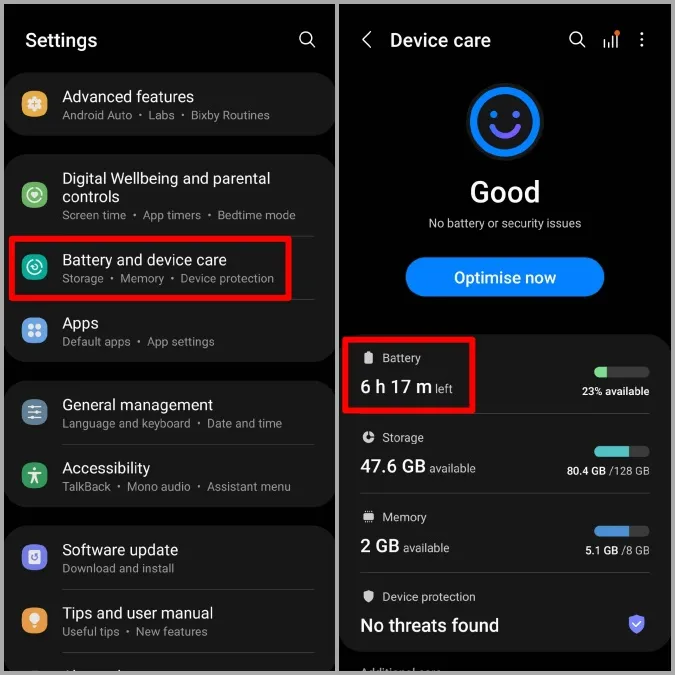
2. Desplácese hacia abajo para pulsar en Más ajustes de la batería. A continuación, asegúrese de que los interruptores situados junto a Carga rápida, Carga superrápida y Carga inalámbrica rápida están activados.
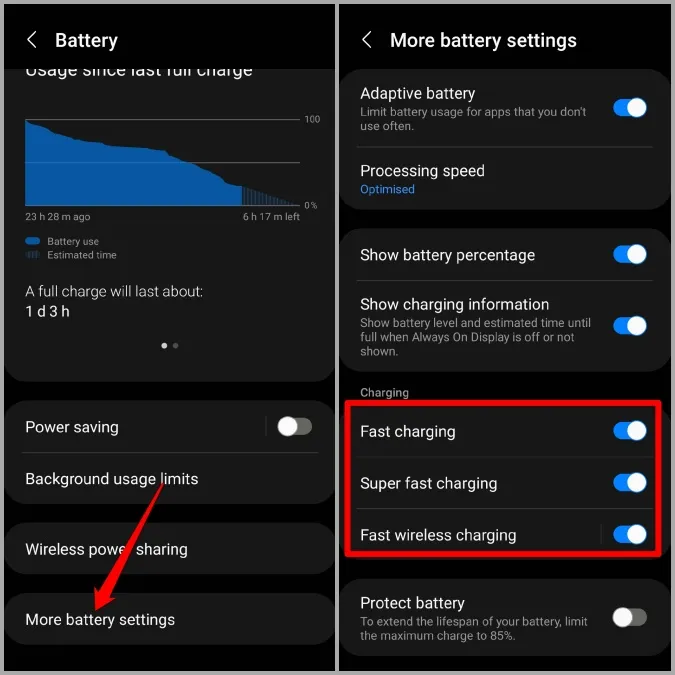
2. Utilice el adaptador y el cable adecuados
Para que la carga rápida funcione, necesita utilizar el adaptador y el cable adecuados. Diferentes teléfonos soportan diferentes entradas de corriente. Por lo tanto, es importante utilizar el adaptador adecuado que sea compatible con su teléfono y admita la carga rápida adaptativa o la carga superrápida. Además, también tendrá que comprobar si el cable USB que está utilizando está dañado.

A continuación, tendrá que asegurarse de que no hay conexiones sueltas y de que tanto el adaptador como el cable están firmemente conectados. Mientras está en ello, también puede intentar cambiar a una toma de corriente diferente si es posible.
Además, deberá comprobar si hay suciedad o pelusas en el puerto USB de su teléfono. Si hay algo de suciedad, pruebe a limpiarlo cuidadosamente con un bastoncillo de algodón.
Por último, si tiende a utilizar aplicaciones o jugar a juegos mientras se carga, es posible que su teléfono Samsung no se cargue tan rápido. Por lo tanto, es mejor que evite utilizar su teléfono para conseguir velocidades de carga más rápidas.

3. Compruebe el estado de la batería
A medida que carga y descarga su teléfono, la batería pierde su capacidad y se degrada con el tiempo. Si la batería de su dispositivo Samsung es antigua, es posible que no se cargue tan rápido como antes.
Puede comprobar el estado de su batería a través de la aplicación Samsung Members. La aplicación viene preinstalada en la mayoría de los dispositivos Samsung Galaxy.
1. Inicie la app Ajustes y navegue hasta Batería y cuidado del dispositivo. A continuación, seleccione Diagnóstico. Esto abrirá la app Samsung Members.
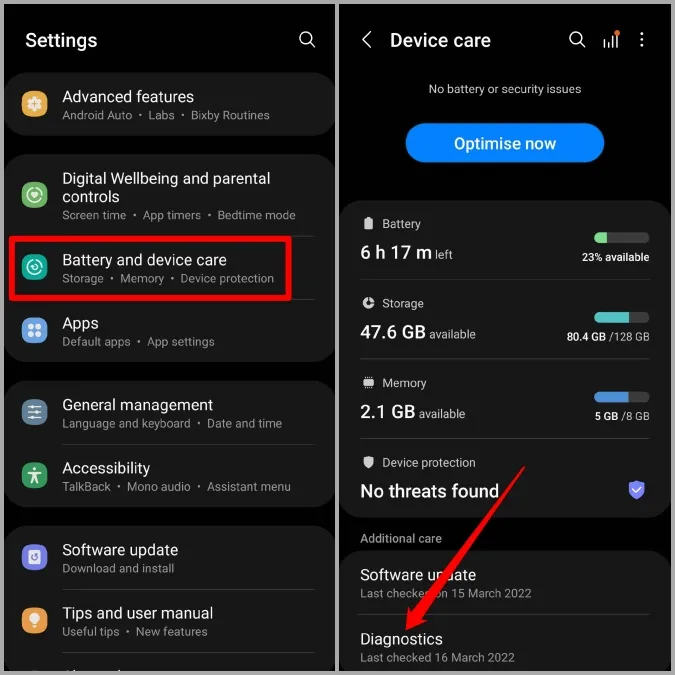
2. Pulse el icono Estado de la batería y verá el estado de su batería. Si la lectura junto a Vida útil indica Bueno o Normal, entonces la salud de su batería está bien.
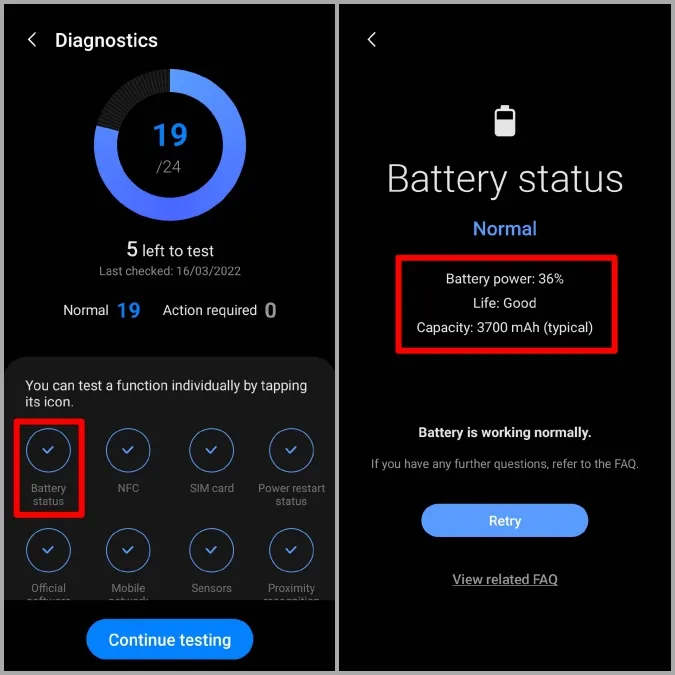
4. Desactive la depuración USB
Otra razón por la que su teléfono Samsung puede cargarse lentamente o no cargarse en absoluto es si el modo de depuración USB está activado. Afortunadamente, puede desactivarlo fácilmente siguiendo los pasos que se indican a continuación.
En la aplicación Ajustes, desplácese hacia abajo para abrir las opciones de Desarrollador. A continuación, en Depuración, desactive el interruptor situado junto a Depuración USB.
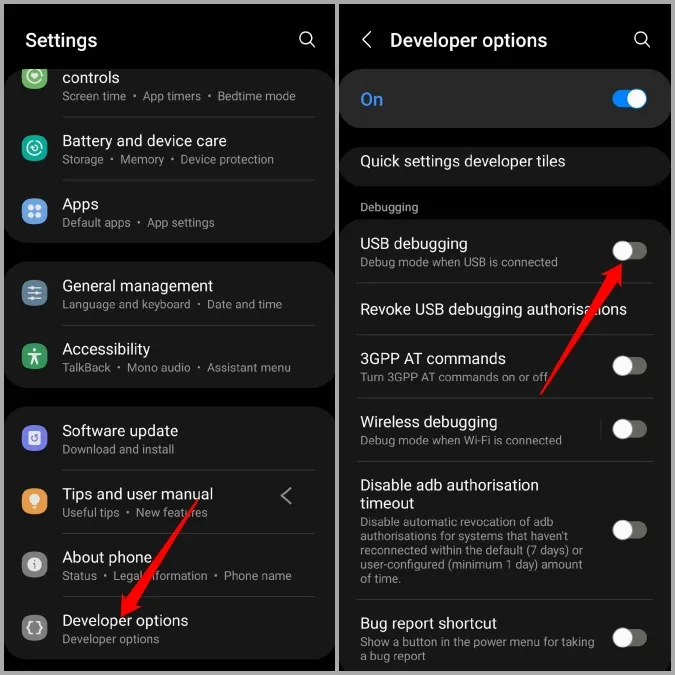
5. Pruebe el modo seguro
Es posible que alguna de las aplicaciones o servicios de terceros que se ejecutan en segundo plano esté afectando a la velocidad de carga de su dispositivo. Una forma rápida de comprobarlo es arrancando su teléfono en Modo a prueba de fallos.
Para arrancar su teléfono Samsung en Modo Seguro, siga los pasos que se indican a continuación.
1. Mantenga pulsado el botón de encendido hasta que vea el icono de apagado.
2. Mantenga pulsado el icono de apagado y aparecerá un icono de Modo Seguro. A continuación, pulse sobre el icono de Modo seguro y su teléfono arrancará en Modo seguro.
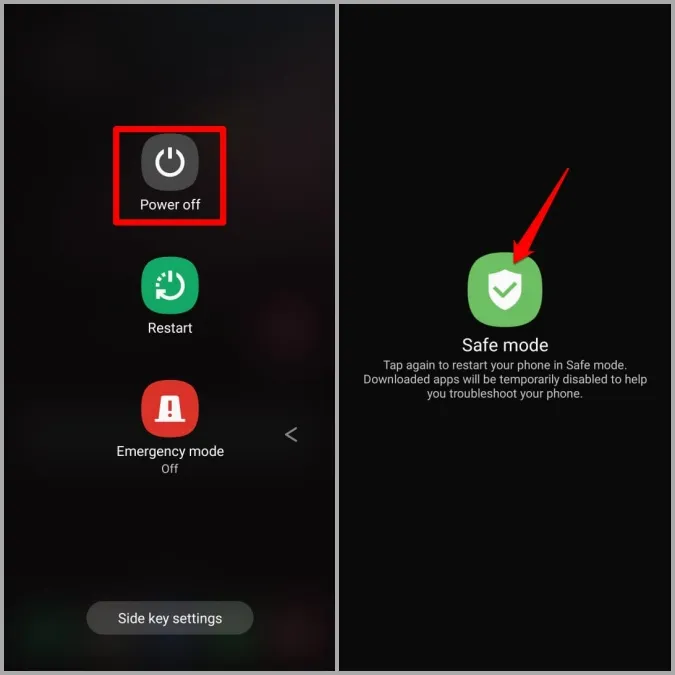
5. Pruebe a cargar el teléfono Samsung durante unos minutos para comprobar si la carga rápida funciona en el Modo a prueba de fallos.
6. Compruebe si hay actualizaciones de software
Si las soluciones anteriores no le han ayudado, entonces puede comprobar si su dispositivo Samsung tiene alguna actualización pendiente. Aparte de nuevas funciones y mejoras, las actualizaciones de software traen todo tipo de correcciones de errores a su teléfono. Por lo tanto, si el problema se debe a un error, actualizarlo le ayudará.
Para buscar actualizaciones, abra la aplicación Ajustes y navegue hasta Actualización de software. A continuación, pulse en Descargar e instalar.
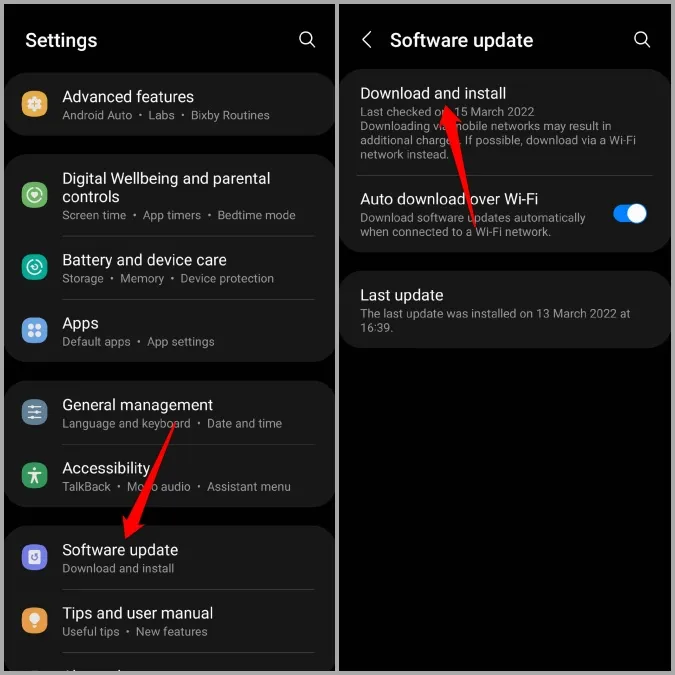
Su teléfono empezará a buscar automáticamente cualquier actualización y la descargará.
7. Realice un restablecimiento de fábrica
Por último, si nada funciona, debería considerar la posibilidad de restablecer su teléfono Samsung a los valores predeterminados de fábrica. Esto eliminará todos sus datos, restablecerá todos los ajustes y su teléfono quedará como nuevo.
1. Abra la aplicación Ajustes y vaya a Gestión general. Desplácese hacia abajo y pulse la opción Restablecer.
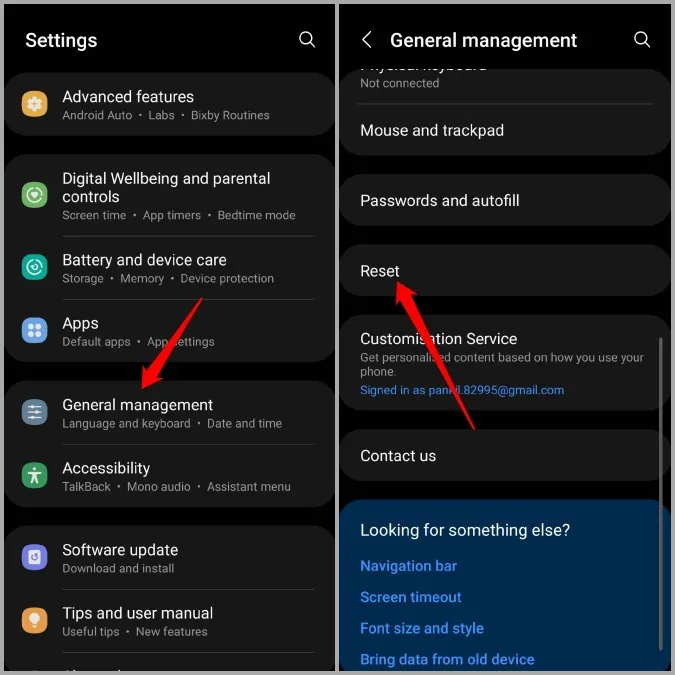
2. Seleccione Restablecer datos de fábrica y pulse Restablecer para iniciar el proceso.
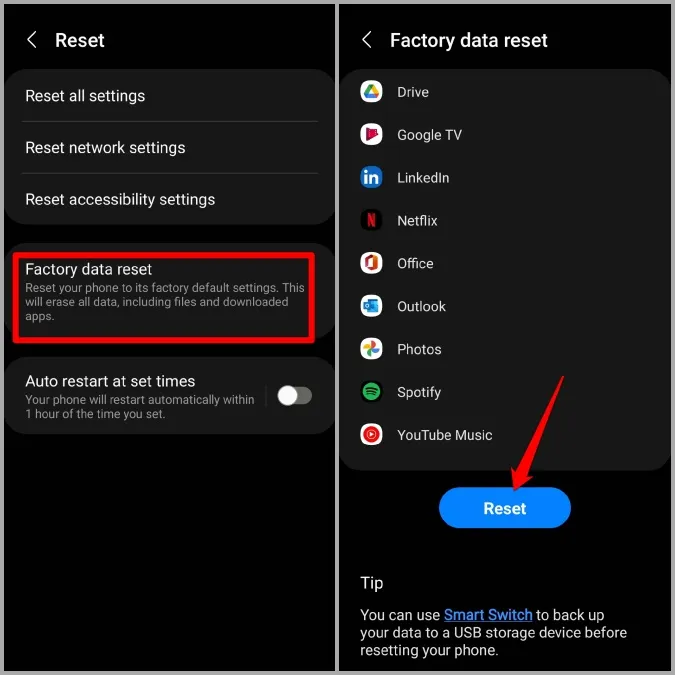
Rápido y Furioso
De todas las innovaciones móviles que se han producido en la última década, la carga rápida está probablemente justo ahí arriba. Y una vez que se acostumbra a esas velocidades de carga fulgurante, es casi imposible volver atrás. Esperemos que las soluciones anteriores hayan sido lo suficientemente buenas como para solucionar el problema de la carga rápida que no funciona en su dispositivo Samsung para siempre.
